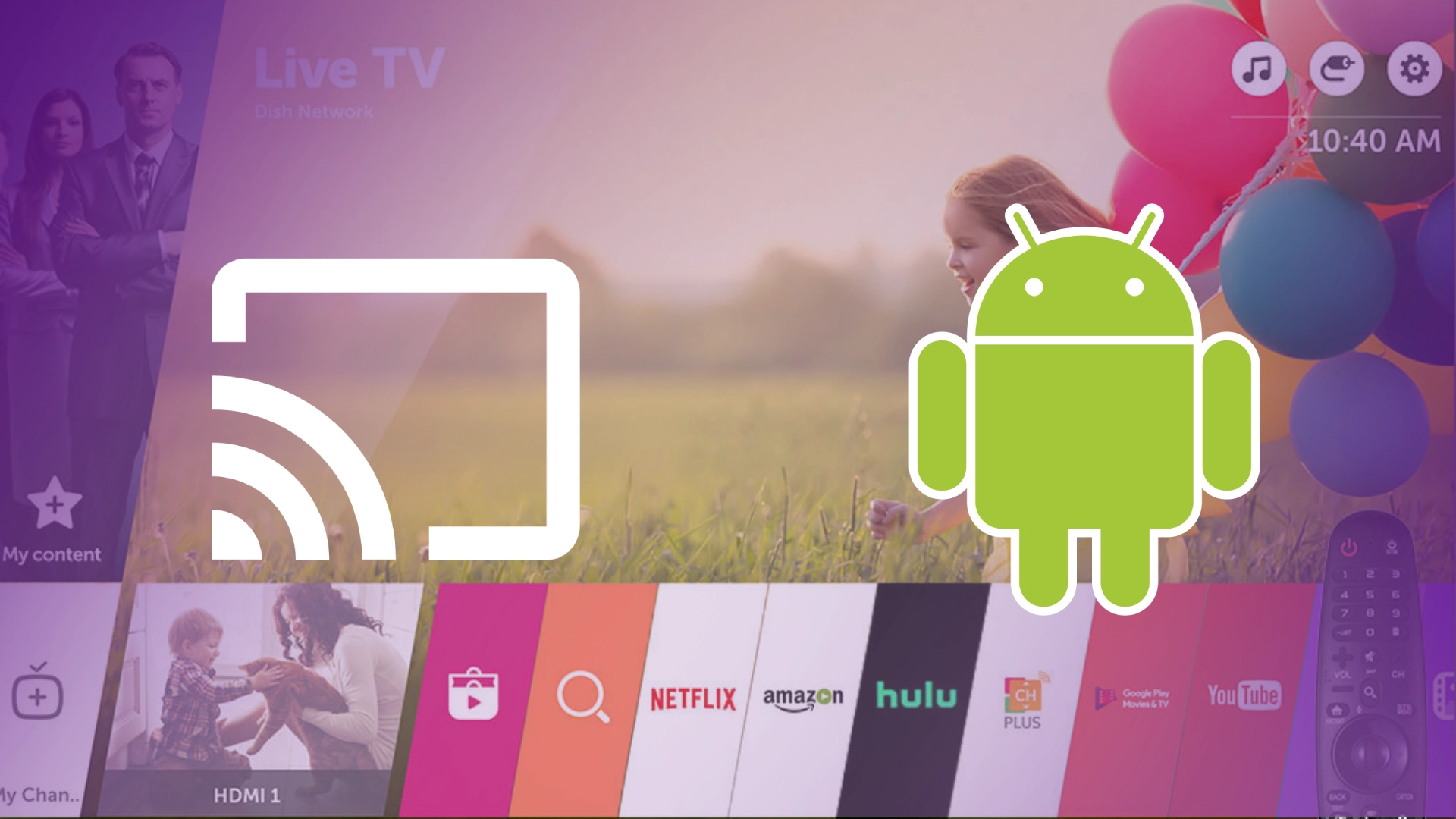Die Bildschirmfreigabe auf einem Android-Telefon ist eine hilfreiche Funktion, und auf allen Android-Telefonen außer dem iPhone läuft das Betriebssystem Android. Wenn Sie also ein Samsung-, Motorola-, Lenovo-, Xiaomi- oder ein anderes Telefon besitzen, läuft darauf mit einigen Modifikationen immer noch Android. Sogar Huawei-Telefone, die angeblich das eigene Harmony-Betriebssystem verwenden, basieren immer noch auf Android, allerdings mit tiefgreifenden Modifikationen, die sie in vielerlei Hinsicht von Natur aus inkompatibel mit klassischem Android gemacht haben.
Die Bildschirmfreigabe ist relativ einfach zu aktivieren. Sie müssen in Ihrem Telefon die Funktion zum Duplizieren des Bildschirms auf einem anderen Gerät finden und das gewünschte Gerät aus der Liste auswählen, aber je nach Telefonmodell kann diese Funktion anders aufgerufen werden; Beispielsweise verfügt Samsung über Smart View und Motorola über Screen Cast .
Schauen wir uns diesen Prozess genauer an und erzähle Ihnen auch einige Nuancen und Alternativen dafür.
Spiegelung des Telefonbildschirms auf einem LG Smart TV, Erklärung der Technologie
Sie sollten wissen, dass die Übertragung Ihres Smartphone-Bildschirms auf Ihren Fernseher auf zwei Technologien basiert: Miracast und Google Cast (Chromecast). Es gibt Unterschiede zwischen ihnen:
Miracast ist eine Peer-to-Peer-Netzwerktechnologie ; Sie verbinden Ihren Fernseher mit dem WLAN-Hotspot-Modus und Ihr Telefon verbindet sich damit. Sie spiegeln den Bildschirm Ihres Smartphones auf den Fernseher. Es handelt sich um eine weniger praktische Technologie – Ihr Telefon stellt keine Verbindung zu einem anderen WLAN-Netzwerk her, sodass Sie das mobile Internet nutzen müssen, um online zu gehen. Es eignet sich jedoch zum Übertragen von auf Ihrem Telefon gespeicherten Fotos und Videos auf Ihren Fernseher. Sie müssen die Spiegelung auf Ihrem LG-Fernseher aktivieren (Screen Share oder Miracast/Intel WiDi) und dann Ihr Telefon anschließen, wenn Sie Miracast verwenden.
Google Cast (Chromecast): Diese Technologie basiert auf einem Protokoll zur Datenübertragung über Ihr WLAN-Heimnetzwerk unter Verwendung interner IP-Adressen, die Ihren Geräten von Ihrem Router zugewiesen werden. Es handelt sich um eine fortschrittlichere Technologie, da Sie damit Inhalte von Ihrem Telefon an Ihren Fernseher senden und Ihrem Fernseher bei Apps, die Google Cast unterstützen, mitteilen können, welche App gestartet und was aus dem Internet heruntergeladen werden soll. Ihr Fernseher und Ihr Telefon müssen mit demselben WLAN-Netzwerk verbunden sein.
So verbinden Sie ein Samsung-Telefon mit einem LG-Fernseher
Wenn Sie ein Samsung-Smartphone besitzen, spiegelt Smart View den Bildschirm mithilfe der Chromecast-Technologie, die Sie über den Schnelleinstellungsvorhang aktivieren können. Sie benötigen lediglich eine Verbindung zum gleichen WLAN-Netzwerk. Die genauen Schritte finden Sie im Screenshot unten. Sie müssen Smart View finden und die Verbindung aktivieren. Daraufhin werden Ihnen Geräte angezeigt, die Google Cast unterstützen. Wählen Sie das gewünschte Gerät aus, tippen Sie darauf und warten Sie auf die Verbindung. Dies ist die schnellste und bequemste Art der Verbindung.
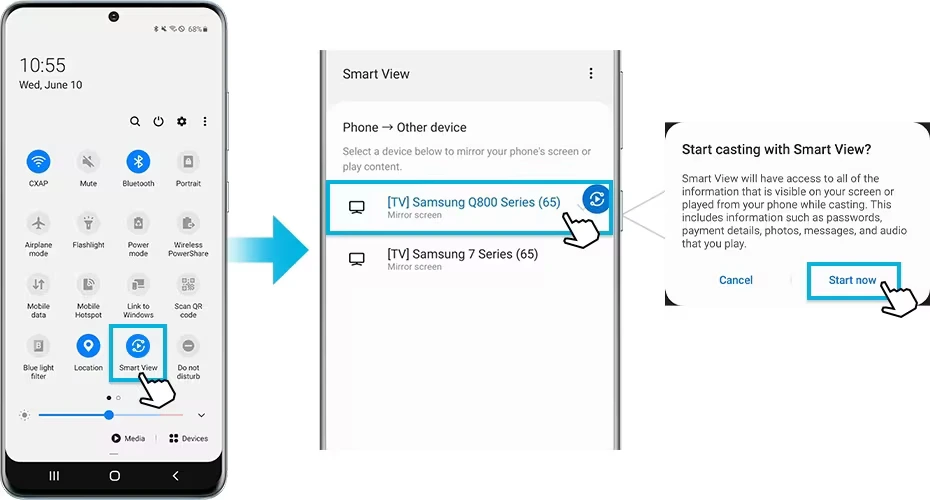
So übertragen Sie ein Motorola-Telefon auf einen LG-Fernseher
Wie bereits erwähnt, geben Smartphone-Hersteller der Chromecast-Technologie individuelle Namen. Insbesondere nutzen Motorola-Smartphones die Screen Cast-Funktion. Um Screen Cast auf Ihrem Motorola-Gerät zu aktivieren und es mit Ihrem LG-Fernseher zu verbinden, wischen Sie auf Ihrem Bildschirm nach unten, um auf die Einstellungen zuzugreifen, suchen Sie Screen Cast, indem Sie nach links wischen, und schalten Sie die Einstellungen um, um es zu aktivieren. Chromecast wird auf Ihrem Telefon gestartet und sucht nach Geräten, die in Ihrem WLAN-Netzwerk verfügbar sind. Wählen Sie den gewünschten LG-Fernseher aus, und die Verbindung wird hergestellt und der Bildschirm Ihres Smartphones auf dem Fernseher angezeigt.
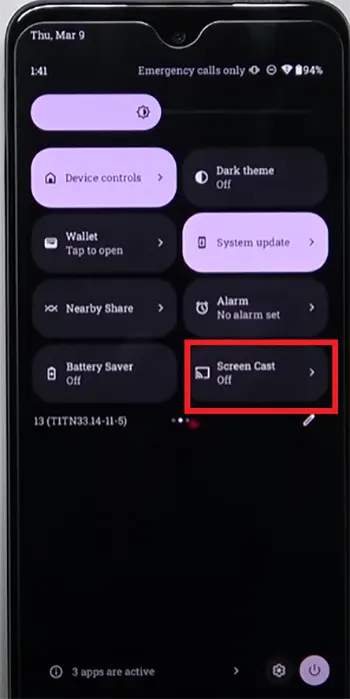
So übertragen Sie Google Pixel auf einen LG-Fernseher
Die Pixel-Telefone von Google verfügen über eine eigene Android-Pixel-UI-Shell. Es ist dem von Motorola sehr ähnlich. So können Sie den Bildschirm auf die gleiche Weise teilen:
- Wischen Sie auf dem Bildschirm nach unten und suchen Sie nach „Screen Cast“.
- Aktivieren Sie die Screencast-Einstellung
- Wählen Sie das Gerät aus, das Sie teilen möchten, und tippen Sie auf seinen Namen.
- Warten Sie, bis Ihr Pixel eine Verbindung hergestellt hat und den Bildschirm Ihres Pixels auf Ihrem Fernseher dupliziert.
Wenn Sie einen Pfad durch die Einstellungen Ihres Telefons benötigen, finden Sie ihn hier:
- Öffnen Sie die Einstellungen-App Ihres Telefons.
- Tippen Sie auf Verbundene Geräte.
- Und dann Konnektivitätseinstellungen.
- Und dann Besetzung.
- Tippen Sie in der Liste auf das Gerät, für das Sie Ihren Bildschirm freigeben möchten.
So übertragen Sie ein Xiaomi-Telefon auf einen LG-Fernseher
Bei Xiaomi-Smartphones wird die Bildschirmspiegelung Cast genannt. Die einfachste Lösung besteht darin, es über die Schnelleinstellungen zu aktivieren: Wischen Sie auf dem Bildschirm nach unten, und die Schnelleinstellungen werden geöffnet. Finden Sie „Cast“ und wischen Sie nach links. Der Speicherort kann je nach Betriebssystemversion unterschiedlich sein. Wenn Sie die Einstellung aktivieren, beginnt das Telefon mit der Suche nach Geräten. Befolgen Sie die Anweisungen auf dem Bildschirm; Möglicherweise werden Sie aufgefordert, den Nutzungsbedingungen zuzustimmen. Wählen Sie das gewünschte Gerät aus; Wenn Sie zum ersten Mal eine Verbindung herstellen, aktivieren Sie das Netzwerk-Scannen.
So geben Sie den Telefonbildschirm auf einem LG-Fernseher ohne WLAN wieder (Screen Share)
Wenn Sie kein Wi-Fi-Netzwerk haben, können Sie die Miracast-Technologie nutzen. Sie ist in allen Smart-TVs verfügbar, da es sich um eine Wi-Fi-Spezifikation handelt. Wie üblich haben die Hersteller einen Handelsnamen dafür, bei LG ist es Screen Share. In diesem Fall verfügen Sie über eine Punkt-zu-Punkt-Verbindung. Hier erfahren Sie Schritt für Schritt, wie es geht.
- Navigieren Sie mit der Fernbedienung durch die Home-Menüoptionen Ihres LG Smart TV. Suchen Sie nach der Funktion „Bildschirmfreigabe“ und wählen Sie sie aus .
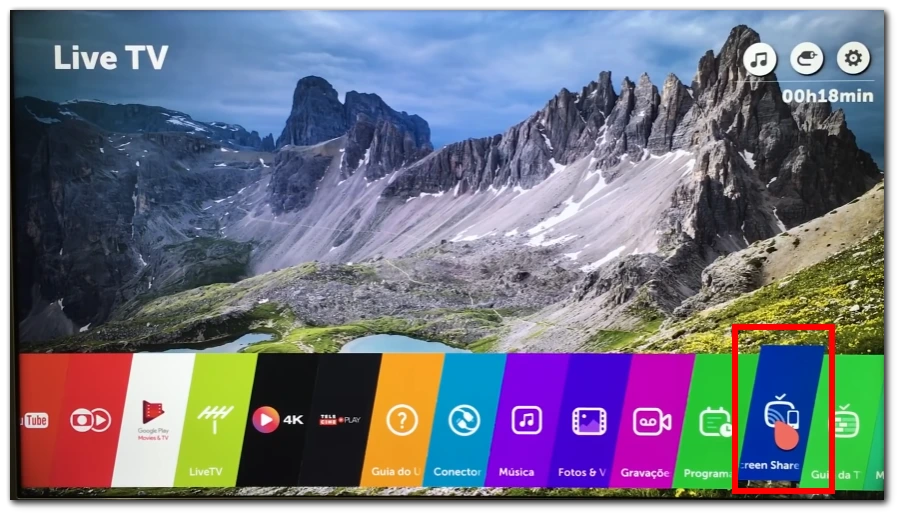
- auf Ihrem Android-Smartphone das Menü „Einstellungen“ , indem Sie auf das Zahnradsymbol in der App-Schublade tippen oder indem Sie vom oberen Bildschirmrand nach unten wischen und auf das Zahnradsymbol im Benachrichtigungsschatten tippen.
- Suchen Sie im Menü „Einstellungen“ nach der Option für die Medienwiedergabe oder Bildschirmspiegelung. Diese Option kann als „Wireless Display“, „Cast“ oder „Screen Mirroring“ bezeichnet werden. Tippen Sie darauf, um fortzufahren.
- Ihr Android-Smartphone sucht nun nach verfügbaren Geräten, mit denen Sie eine Verbindung herstellen können. Warten Sie einen Moment, während Ihr Telefon nach dem LG-Fernseher sucht.
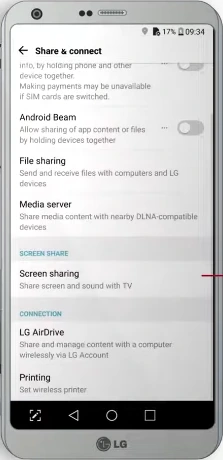
- in der Liste der verfügbaren Geräte auf Ihrem Smartphone auf Ihren LG-Fernseher . Sowohl Ihr Telefon als auch Ihr Fernseher zeigen ihren Verbindungsstatus an.
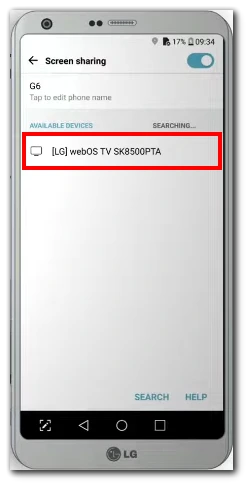
- Abhängig von Ihrem LG-Fernsehermodell müssen Sie möglicherweise die Verbindung am Fernseher selbst bestätigen. Befolgen Sie die Anweisungen auf dem Bildschirm oder auf Ihrem Telefon und Fernseher, um die Verbindung herzustellen.
- Sobald die Verbindung hergestellt ist, wird der Bildschirm Ihres Android-Smartphones auf Ihrem LG-Fernseher gespiegelt . Sie sollten nun den Bildschirminhalt Ihres Telefons, einschließlich Apps, Videos, Fotos und mehr, auf dem größeren Display Ihres LG-Fernsehers sehen können.
Glückwunsch! Sie haben die Bildschirmspiegelung zwischen Ihrem Android-Smartphone und LG Smart TV erfolgreich eingerichtet. Sie haben jetzt die Möglichkeit, Inhalte von Ihrem Telefon direkt auf Ihren Fernsehbildschirm zu übertragen und zu steuern, was Ihnen eine Welt voller Unterhaltungsmöglichkeiten eröffnet. Viel Spaß beim Erkunden und Teilen Ihrer Lieblingsinhalte mit Leichtigkeit!
Spielen Sie den Smartphone-Bildschirm über Kabel auf einem LG-Fernseher ab.
Mit der Software Ihres Telefons können Sie Videos und Bilder über den USB-Anschluss auf Ihren Fernseher streamen. Aber es gibt ein kleines Problem. Der Fernseher kann Videos nur über HDMI empfangen. Das USB-zu-HDMI-Protokoll ist nicht kompatibel. Aber es gibt Lösungen, und zwar zwei.
Einige Fernseher verfügen über einen HDMI-MHL-Anschluss mit einem Chip, der die Kodierung von USB in HDMI umwandelt und sie dann an den HDMI-Chip sendet. Überprüfen Sie die Anschlüsse Ihres LG-Fernsehers. Wenn Sie einen solchen Anschluss finden, müssen Sie nur ein passives Kabel kaufen. USB C zu HDMI.
Sie müssen Ihr Telefon an den Fernseher anschließen; Auf dem Bildschirm Ihres Telefons sehen Sie die Meldung „USB-Verbindung erkannt“ und Optionen zum Arbeiten mit dem Anschluss, zum Arbeiten mit Ihrem Telefon oder zum Übertragen von Inhalten und zum Auswählen von Übertragungsinhalten.
Wenn Ihr Fernseher keinen HDMI-MHL-Anschluss hat, besteht die zweite Lösung darin, einen aktiven Adapter zu kaufen. Dadurch wird das Signal in HDMI umgewandelt. Sie können damit den Bildschirm Ihres Smartphones auf jeden Fernseher übertragen, sofern dieser über einen HDMI-Anschluss verfügt.

Spielen Sie auf Ihrem Telefon und schauen Sie auf Ihrem Fernseher zu.
Eine Kabelverbindung von Ihrem Smartphone zum Fernseher ist ideal, wenn Sie auf Ihrem Smartphone spielen und auf dem Fernsehbildschirm schauen möchten. Eine Kabelverbindung führt im Gegensatz zu WLAN zu einer minimalen Verzögerung bei der Anzeige des Spiels. Im Gegensatz zum Streamen von Programmen auf dem Smartphone-Bildschirm über Wi-Fi-Netzwerke können Sie ohne Verzögerung in Echtzeit spielen.
Spiegeln (Übertragen) von Anwendungen auf LG-Fernsehern vom Telefonbildschirm aus
Viele Anwendungen verfügen über integrierte Unterstützung für Google Cast (Chromecast); Wenn Sie in diesem Fall eine Anwendung auf Ihrem Telefon öffnen, beispielsweise YouTube, wird auf dem Video, das Sie gerade ansehen, ein Chromecast-Symbol angezeigt. Das bedeutet, dass eine solche Anwendung direkt auf den Fernseher gestreamt werden kann. Wenn Sie auf dieses Symbol tippen, werden die verfügbaren Verbindungen und ein Vorschlag zum Starten des Streamings auf Ihrem Fernseher angezeigt. Wenn Sie auf den gewünschten Fernseher tippen, wird die App darauf geladen und Sie können mit dem Anschauen auf Ihrem Fernseher beginnen. Nachdem Sie YouTube auf Ihrem Fernseher gestartet haben, können Sie mit Ihrem Telefon Spiele spielen oder Facebook öffnen. Sie können auf Ihrem Telefon zu YouTube zurückkehren, um ein Video zurückzuspulen oder das nächste Video auszuwählen.
Alle Apps unterstützen die Bildschirmfreigabe von Ihrem Telefon (Miracast) an Ihren Fernseher oder nicht.
Aus verschiedenen Gründen und Einschränkungen unterstützen nicht alle Android-Apps die Bildschirmfreigabe oder -spiegelung. Beispielsweise werden Amazon Video, Hulu, Zoom und Netflix nicht unterstützt.
Ein gemeinsamer Faktor ist der Inhaltsschutz, da Apps, die urheberrechtlich geschützte oder sensible Inhalte verarbeiten, möglicherweise die Bildschirmfreigabe einschränken, um unbefugte Verbreitung oder Piraterie zu verhindern. Zum Schutz von Inhalten werden häufig DRM-Maßnahmen (Digital Rights Management) eingesetzt, darunter das Blockieren der Bildschirmspiegelung, um die Verteilung und Wiedergabe geschützter Inhalte zu steuern. Darüber hinaus priorisieren einige Anwendungen die Privatsphäre und Sicherheit der Benutzer, indem sie die Bildschirmfreigabe deaktivieren, um die versehentliche Offenlegung sensibler Daten zu verhindern oder das Risiko der Bildschirmaufzeichnung durch böswillige Anwendungen oder Einzelpersonen zu minimieren.
Ein weiterer Grund, warum Anwendungen möglicherweise keine Bildschirmfreigabe zulassen, hängt mit der Benutzererfahrung und der Schnittstellenoptimierung zusammen. Anwendungen sollen das bestmögliche Erlebnis auf den Bildschirmen bieten, für die sie ursprünglich gedacht waren. Die Übertragung der Benutzeroberfläche einer Anwendung auf einen großen Fernsehbildschirm kann zu einem verzerrten Layout, einer schlechten Auflösung oder einer beeinträchtigten Benutzererfahrung führen. Um die Qualität und optimale Benutzerfreundlichkeit zu gewährleisten, entscheiden sich einige App-Entwickler dafür, die Split-Screen-Funktionalität nicht zu aktivieren, um sicherzustellen, dass die App wie vorgesehen verwendet wird.
Auch technische Einschränkungen spielen eine Rolle bei der Unterstützung der Bildschirmfreigabe durch Anwendungen. Die Bildschirmspiegelung hängt häufig von der Unterstützung bestimmter Hardware und kompatibler Protokolle wie Miracast oder Chromecast ab. Die Bildschirmfreigabe ist möglicherweise nur möglich, wenn das Android-Gerät über die erforderlichen Hardwarekomponenten verfügt oder die Anwendung diese Protokolle nicht integriert. Diese Einschränkung kann von den Fähigkeiten des Geräts und der Wahl des Anwendungsentwicklers abhängen.
Was Sie bei der Bildschirmspiegelung auf einem LG-Fernseher beachten sollten
Bei der Bildschirmspiegelung auf Ihrem LG-Fernseher müssen mehrere wichtige Faktoren berücksichtigt werden, um ein reibungsloses und problemloses Erlebnis zu gewährleisten. Hier sind einige wichtige Punkte, die Sie beachten sollten:
- Stabile Netzwerkverbindung : Stabilität ist entscheidend für eine nahtlose Bildschirmspiegelung. Sowohl Ihr Android-Gerät als auch Ihr LG-Fernseher sollten mit demselben WLAN-Netzwerk verbunden sein und über ein starkes und stabiles Signal verfügen. Instabile oder schwache Verbindungen können während des Spiegelungsprozesses zu Unterbrechungen, Verzögerungen oder Verbindungsabbrüchen führen. Wenn Sie auf Probleme stoßen, versuchen Sie, näher an den WLAN-Router heranzukommen, oder erwägen Sie die Verwendung einer Kabelverbindung, falls verfügbar.
- Qualität des gespiegelten Inhalts : Die Qualität des gespiegelten Inhalts kann das Seherlebnis stark beeinflussen. Videos oder Medien mit niedriger Auflösung oder niedrigen Bildraten sehen bei der Anzeige auf einem größeren Fernsehbildschirm möglicherweise nicht so gut aus. Um ein besseres Erlebnis zu gewährleisten, verwenden Sie hochwertige Inhalte, die mit der Bildschirmgröße und Auflösung Ihres LG-Fernsehers kompatibel sind.
- Gerätekompatibilität und Einstellungen : Stellen Sie sicher, dass Ihr Android-Gerät und Ihr LG-Fernseher für die Bildschirmspiegelung miteinander kompatibel sind. Einige ältere Modelle unterstützen möglicherweise bestimmte Casting- oder Spiegelungsprotokolle nicht. Überprüfen Sie außerdem die Einstellungen auf beiden Geräten, um Bildschirmspiegelungs- oder Casting-Funktionen zu aktivieren. Stellen Sie sicher, dass auf Ihrem LG-Fernseher die Funktion „Screen Share“ oder „Miracast“ aktiviert ist, und stellen Sie auf Ihrem Android-Gerät sicher, dass die Option „Wireless Display“ oder „Screen Mirroring“ aktiviert ist.
- Datenschutz und Sicherheit : Seien Sie bei der Bildschirmspiegelung vorsichtig, insbesondere wenn Sie sich in einer öffentlichen oder gemeinsam genutzten Netzwerkumgebung befinden. Vermeiden Sie es, sensible oder persönliche Inhalte zu spiegeln, die andere nicht sehen sollen. Achten Sie immer darauf, wer Zugriff auf das gemeinsame Netzwerk hat, und treffen Sie geeignete Vorkehrungen zum Schutz Ihrer Privatsphäre und sensiblen Informationen.
- App- und Systemeinschränkungen : Wie bereits erwähnt, unterstützen nicht alle Android-Apps standardmäßig die Bildschirmspiegelung. Einige Apps blockieren oder beschränken möglicherweise die Spiegelung ihrer Inhalte aus Urheberrechts-, DRM- oder Benutzererfahrungsgründen. Darüber hinaus können Systemeinschränkungen oder Kompatibilitätsprobleme die Leistung oder Funktionalität der Bildschirmspiegelung beeinträchtigen. Wenn Sie auf Schwierigkeiten stoßen, probieren Sie alternative Casting-Methoden aus oder suchen Sie nach Apps, die speziell für die Bildschirmspiegelung entwickelt wurden.
- Überlegungen zu Leistung und Akku : Die Bildschirmspiegelung kann sowohl für Ihr Android-Gerät als auch für Ihren LG-Fernseher ressourcenintensiv sein. Denken Sie daran, dass bei längerer Verwendung der Bildschirmspiegelung möglicherweise mehr Akkuleistung auf Ihrem Android-Gerät verbraucht wird. Darüber hinaus erfordern bestimmte Apps oder Aktivitäten, wie z. B. Spiele oder das Streamen hochwertiger Videos, möglicherweise mehr Rechenleistung und können sich auf die Leistung der Spiegelungssitzung auswirken.
Indem Sie diese Faktoren berücksichtigen und die notwendigen Vorsichtsmaßnahmen treffen, können Sie Ihr Screen Mirroring-Erlebnis auf Ihrem LG-Fernseher optimieren.